Como conectar vários sites do WordPress juntos
Publicados: 2022-09-08Ter muitos sites permite atender a diferentes tipos de clientes, manter seu site principal seguro e expandir seus negócios. No entanto, vincular todos os locais e fazê-los funcionar como um pode ser um desafio. É por isso que perguntamos à equipe de especialistas do WP Full Care e eles revelaram três maneiras simples de conectar vários sites do WordPress.
Por que você deve conectar vários sites do WordPress e como fazer isso?
Para ilustrar por que é benéfico conectar seus sites WordPress, vamos dar um exemplo. Imagine que você está executando um blog WordPress além de um site de curso online e alguém compra um curso do seu blog. Isso significa que você precisaria inscrevê-los manualmente em seu site com cursos de aprendizado online . Isso pode acabar sendo demorado e caro.
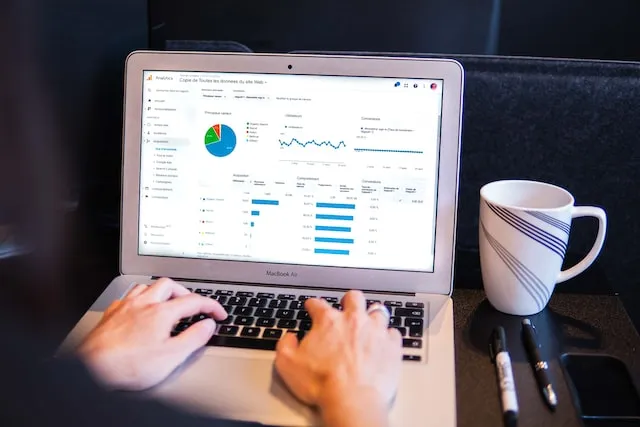
Conectar esses sites, no entanto, permite automatizar certas operações e economizar tempo. Neste caso específico, a inscrição do cliente no curso e o uso subsequente do site de associação são ambos tratados por este último. Manter um site WordPress primário seguro dessa maneira é recomendado.
Três métodos para conectar vários sites WordPress juntos
Ao vincular muitos sites, as redes multisite do WordPress geralmente são a primeira coisa que as pessoas pensam. No entanto, não é necessário gerenciar uma rede multisite para vincular seus sites. Verdade seja dita, na maioria dos casos, esse não é o curso de ação ideal .
Mas quais são as maneiras mais fáceis de fazer isso? Para este artigo, selecionamos três métodos simples para conectar vários sites do WordPress:
- Com a ajuda de um plug-in
- Usando uma interligação
- Ao criar um subdomínio
Use o plugin UncannyAutomator para conectar vários sites WordPress
O plugin UncannyAutomator é o meio mais eficiente de estabelecer comunicação entre vários sites WordPress . É a melhor escolha quando se trata de plugins de automação do WordPress para tornar seu site mais eficiente por meio do uso de processos automatizados. O Uncanny Automator torna simples, mesmo para iniciantes em WordPress, estabelecer um link entre dois ou mais sites .
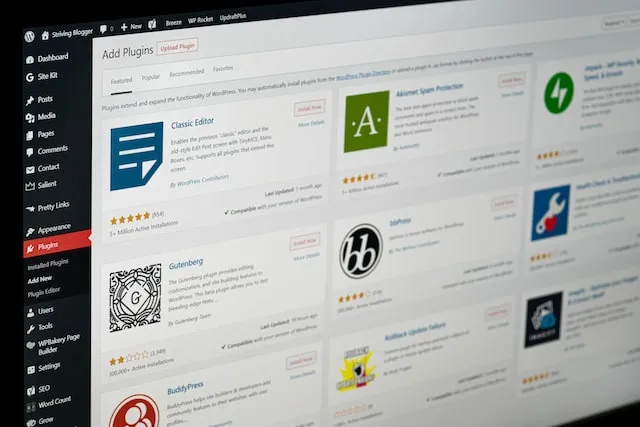
Este guia se concentrará no caso em que você já tenha uma loja WooCommerce e um site de associação configurados. Vamos demonstrar como usar o Uncanny Automator para vincular os dois sites. Nosso objetivo é vincular esses dois sites para que os clientes que comprarem um curso em sua loja se tornem imediatamente membros do seu site de associação.
Antes de prosseguir com a configuração, verifique se você configurou seu site de associação com vários níveis de acesso e adicionou pelo menos um produto à sua loja WooCommerce . O próximo passo é adicionar o plugin Uncanny Automator a cada um dos seus sites . Depois de instalá-lo e ativá-lo, você estará pronto para prosseguir para a próxima etapa, que é criar uma receita para comprar um produto em sua loja WooCommerce.
Criando uma receita para um produto
Depois que um produto for vendido em sua loja WooCommerce, você precisará adicionar uma receita para ele. O termo “receitas” refere-se a ações pré -programadas. Vá para “Automator” no seu painel de administração e clique em “ Adicionar novo ” para começar.

Em seguida, você será solicitado a escolher uma categoria de receitas. Somente usuários logados podem iniciar receitas logadas, enquanto qualquer pessoa pode iniciar receitas 'Todos'. Como seus consumidores farão contas e farão login para fazer compras, escolha "Usuários conectados" como o tipo de receita .
Depois de dar um nome à sua receita, escolha “WooCommerce” como a plataforma na qual ela será adicionada. Os usuários não verão o nome, é apenas para uso interno. O próximo passo é escolher uma ação que iniciará sua receita. Você pode fazer isso escolhendo o gatilho que ocorre quando “ Um usuário conclui, paga e chega a uma página de agradecimento por um pedido com um produto. ”
Depois de escolher o gatilho, o Uncanny Automator solicitará que você escolha um produto para sua receita . Depois de fazer uma seleção de produto, certifique-se de clicar no botão "Salvar".
Em seguida, você precisará selecionar uma “Ação” para o seu recibo. Para realizar a ação, você deve primeiro decidir qual integração usar . Usando um webhook , as informações de cadastro do cliente podem ser enviadas diretamente para o site de associação. Não se preocupe, você não precisará de nenhuma experiência em codificação para usá-lo . Fazer um webhook em seu site de associação é uma etapa necessária para concluir a receita de webhook em sua loja WooCommerce.
Use a interligação para conectar vários sites WordPress
Outra maneira de conectar vários sites do WordPress é vinculá-los . A autoridade (link juice) que é transferida de um domínio para outro e graças a esses links pode ajudar imensamente o SEO do seu WordPress .

Incluir um link criado pelo usuário na barra de menu de nível superior é um método frequente para fazer isso. Ou você também pode adicionar um link ao rodapé do seu site . Você provavelmente já notou isso em muitos outros sites.
Crie um subdomínio para conectar vários sites WordPress
Criar um subdomínio é outra opção para vincular vários sites do WordPress. É semelhante ao método usado para criar um site WordPress multilíngue. No entanto, esteja ciente de que o conteúdo desses sites não será alterado automaticamente e você precisará fazer manualmente todas as alterações desejadas.
Subdomínios são uma forma de seu domínio principal que você pode usar para dividir seu site WordPress em subpastas . Você pode usá-los para criar subdomínios para recursos especializados do seu site.
Digamos, para fins de argumentação, que você deseja lançar uma loja na web, mas manter a separação entre ela e seu domínio principal. Veja como pode ser o subdomínio da sua loja virtual:
https://shop.yourwebsite.com
Subdomínios, como uk.yourexamplesite.com ou fr.yourexamplesite.com, permitem segmentar determinadas regiões .
A linha de fundo
Esperamos que nosso artigo tenha ajudado você a aprender como conectar vários sites. Como você pode ver, mesmo se você for iniciante no WordPress, você deve ser capaz de pegar o jeito rapidamente. No entanto, se você preferir se concentrar em outros aspectos do seu negócio, sempre pode deixar a manutenção do seu site para os profissionais do WordPress. Eles podem garantir que todos os seus sites estejam conectados e sintonizados entre si como parte do atendimento personalizado ao seu site WordPress. Não fica muito melhor do que isso.
